Como instalar o PostgreSQL com Phppgadmin no OpenSUSE
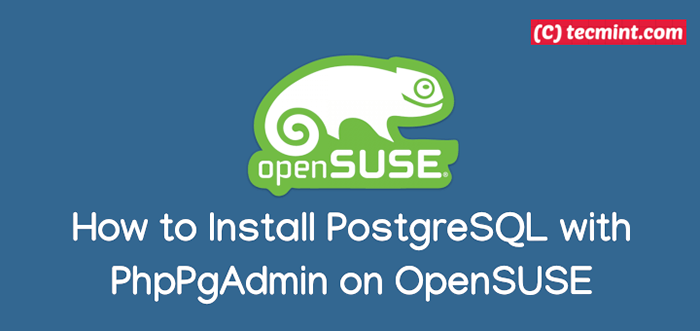
- 1184
- 162
- Arnold Murray
PostGresql (comumente conhecido como PostGres) é um sistema de dados de banco de dados de objetos-deformação de código.
PostGresql é executado em todos os principais sistemas operacionais, incluindo Linux. Ele usa e estende a linguagem SQL combinada com muitos recursos que armazenam e escalam com segurança as cargas de trabalho de dados mais complicadas.
Phppgadmin é uma ferramenta usada para administrar PostGresql banco de dados na web. Ele permite a administração de vários servidores, gerenciando vários aspectos diferentes do PostgreSQL e suporta fácil manipulação de dados.
Ele também suporta dumping de dados da tabela em uma variedade de formatos: SQL, Copy, XML, XHTML, CSV, Tabbed, PG_Dump e importação de scripts SQL, cópia, dados XML, CSV e Tabbed. É importante ressaltar que é extensível com o uso de plugins.
Neste artigo, explicaremos como instalar PostgreSQL 10 e Phppgadmin 5.6 em OpenSuse Edição do servidor.
Instalando o servidor de banco de dados PostGresql
PostgreSQL 10 está disponível para instalação em OpenSuse de repositórios padrão usando o seguinte comando zypper.
$ sudo zypper install postgresql10-server postgreSql10
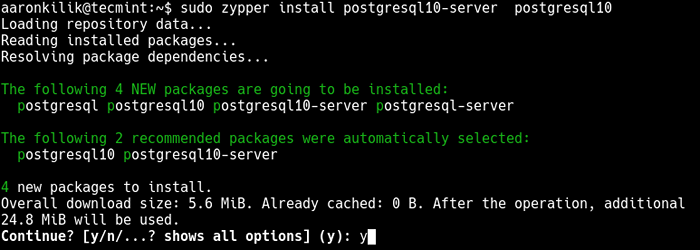 Instale o PostGresql no OpenSUSE
Instale o PostGresql no OpenSUSE Quando o processo de instalação estiver concluído, inicie o PostGres Serviço, Ative-o para iniciar automaticamente no System Boot e verifique seu status usando os seguintes comandos.
$ sudo SystemCtl Start PostGresql $ sudo SystemCtl Ativar postgreSql $ sudo Systemctl status PostGresql
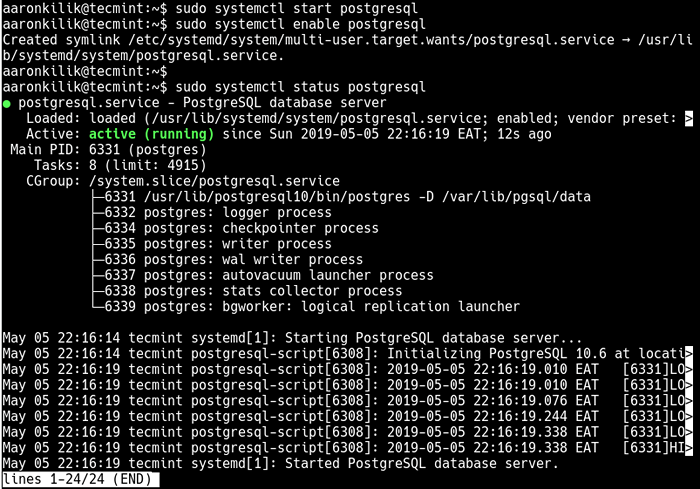 Inicie o serviço PostGresql
Inicie o serviço PostGresql Durante a instalação, PostGres Cria um usuário de banco de dados administrativo nomeado "PostGres" sem uma senha para gerenciar o PostGresql servidor. A próxima etapa importante é proteger esta conta de usuário definindo uma senha para ela.
Primeiro mudar para o PostGres conta de usuário e depois acesse o PostGres shell e defina uma nova senha para o usuário padrão da seguinte forma.
$ sudo su - postgres $ psql # \ senha postgres
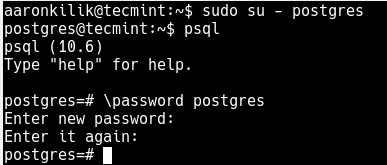 Definir senha de usuário do PostGres
Definir senha de usuário do PostGres Configurando o servidor de banco de dados PostGresql
Neste ponto, precisamos configurar o acesso a PostGresql Servidor dos clientes editando o arquivo de configuração de autenticação do cliente /var/lib/pgsql/data/pg_hba.conf.
$ sudo vim/var/lib/pgsql/data/pg_hba.conf
Procure as seguintes linhas e altere o método de autenticação para MD5 Conforme mostrado na captura de tela (consulte a documentação oficial do PostGresql 10 para entender os diferentes métodos de autenticação).
# "Local" é para conexões de soquete do UNIX Domain SOM.0.0.1/32 md5 # ipv6 conexões locais: hospedar tudo :: 1/128 md5
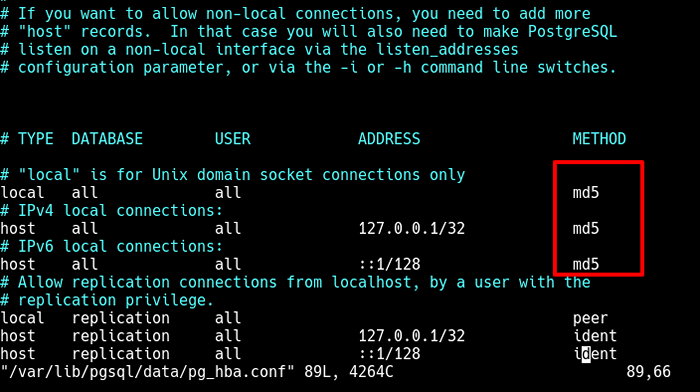 Configure o PostGresql
Configure o PostGresql Em seguida, reinicie o PostGres Serviço para as mudanças para entrar em vigor.
$ sudo systemctl reiniciar postgresql
Instalando e configurando o phppgadmin
Conforme descrito anteriormente, phppgadmin é uma ferramenta de administração baseada na Web para PostgreSQL. Por padrão, OpenSuse tem phppgadmin 5.1 O que não suporta PostGresql10. Portanto, precisamos instalar phppgadmin 5.6 como mostrado.
$ wget -c https: // github.com/phppgadmin/phppgadmin/archive/rel_5-6-0.ZIP $ UNZIP REL_5-6-0.zip $ sudo mv phppgadmin-rel_5-6-0/srv/www/htdocs/phppgadmin
Depois de instalar phppgadmin, você precisa criar o phppgadmin Arquivo de configuração central do arquivo de amostra fornecido. Em seguida, abra e edite o arquivo criado usando seu editor de texto favorito, por exemplo:
$ cd/srv/www/htdocs/phppgadmin/conf/$ cp configuração.Inc.Config php-dist.Inc.php $ sudo vim config.Inc.php
Em seguida, procure o parâmetro de configuração do host de linha e defina seu valor como “Localhost” para ativar TCP/IP Conexões na localhost.
$ conf ['servers'] [0] ['host'] = 'localhost';
Além disso, procure o parâmetro de segurança de login extra e altere seu valor para "verdadeiro" para "falso" Para permitir logins via phppgadmin usando certos nomes de usuário, como PGSQL, PostGres, raiz, administrador:
$ conf ['extra_login_security'] = false;
Salve as alterações no arquivo e saia.
Em seguida, ativar Apache PHP e Módulos de versão solicitado por phppgadmin e reinicie o Apache2 e PostGresql Serviços com os seguintes comandos.
$ sudo a2enmod php7 $ sudo a2enmod versão $ sudo systemctl reiniciar pósgresql $ sudo systemctl reiniciar apache2
Acessando o painel Phppgadmin
A etapa final é acessar phppgadmin De um navegador da Web e conectividade de teste ao servidor de banco de dados. Use o endereço http: // localhost/phppgadmin/ ou http: // server_ip/phppgadmin/ navegar.
O phppgadmin interface padrão deve aparecer como mostrado. Clique PostGresql Para acessar a interface de login.
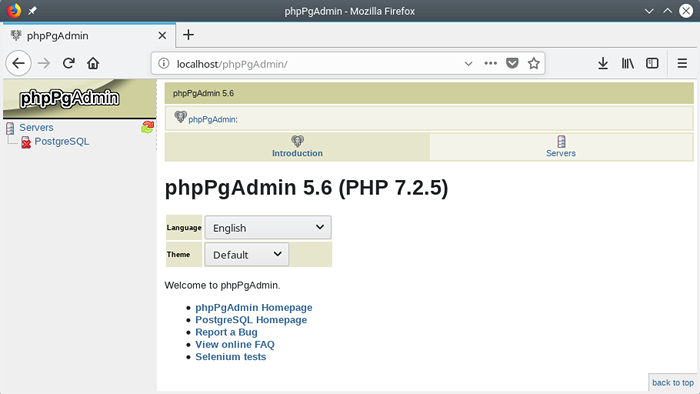 Página padrão de phppgadmin
Página padrão de phppgadmin Na interface de login, insira o PostGres como nomes de usuário e forneça a senha que você definiu anteriormente para o usuário do banco de dados padrão e clique Conecte-se.
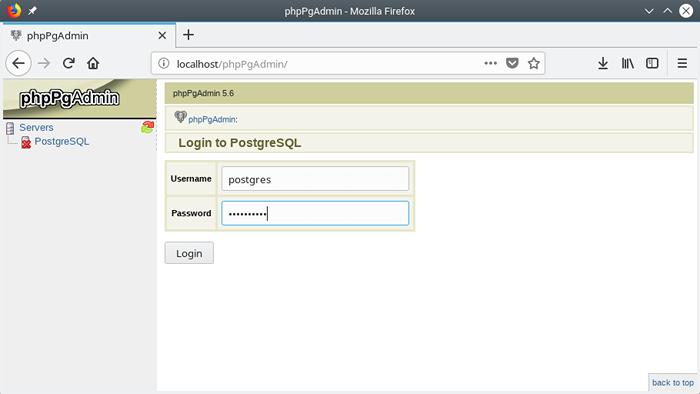 Interface de login phppgadmin
Interface de login phppgadmin 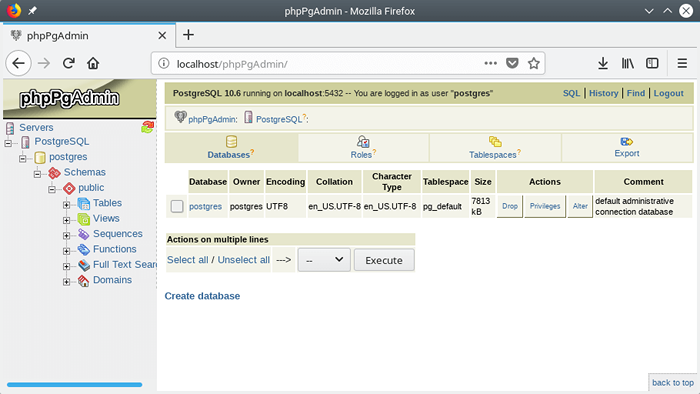 Painel principal do Phppgadmin
Painel principal do Phppgadmin Parabéns! Você instalou com sucesso PostgreSQL 10 e phppgadmin 5.6 em OpenSuse. Para qualquer dúvida ou comentário, use o formulário de feedback abaixo.

